Win10电脑出现停止代码内存管理错误怎么办
内存管理控制和协调计算机内存,将块分配给各种正在运行的程序,以优化整体系统性能,可是有不少win10专业版系统用户在使用电脑的时候,发现遇到了停止代码内存管理错误的情况,遇到这样的问题该怎么办呢,本教程就给大家带来Win10电脑出现停止代码内存管理错误的解决步骤。
停止代码内存管理错误的可能原因:
通常,停止代码内存管理错误与硬件故障,软件故障和固件问题密切相关。 这是停止代码内存管理错误的一些原因。
--RAM中的故障。
--文件系统损坏。
--软件或硬件冲突。
--过时的硬件。
--磁盘错误。
--BIOS错误。
Win10停止码内存管理的解决方法
方法1:使用Windows内存诊断工具
收到内存管理错误后,您可以使用Windows内存诊断工具来测试计算机中出了什么问题。
步骤1:按“ Windows + R”启动“运行”对话框窗口,然后在框中键入“ mdsched.exe”,然后按Enter键以运行Windows内存诊断工具。
步骤2:在Memory Diagnostic(内存诊断)界面中,有两个选项可用于检查内存问题:立即重新启动并检查问题(推荐)以及在下次启动计算机时检查问题。 选择第一个选项以继续。
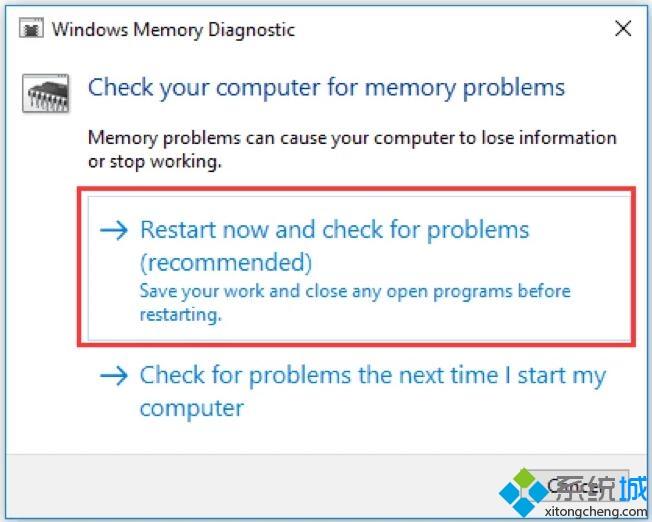
步骤3:之后,弹出窗口将关闭,您的计算机将立即重新启动。 请稍等片刻,Windows内存诊断工具界面将显示并自动测试内存问题。
步骤4:这可能需要几分钟,请耐心等待直到过程完成。 登录后,将再次显示测试结果。 然后,计算机将返回Windows桌面。
注意:在单击立即重新启动并检查是否存在问题之前,请保存您的工作并关闭所有打开的程序以确保数据安全。
方法2:检查并修复文件系统
MiniTool分区向导是一款出色的分区管理器软件。 有了它,您可以快速修复文件系统。
步骤1:下载并免费安装Partition Wizard。 然后运行它并访问其主界面。
步骤2:在此界面中,所有驱动器均在此处列出。 选择系统驱动器,然后点击左侧面板中的Check File System。
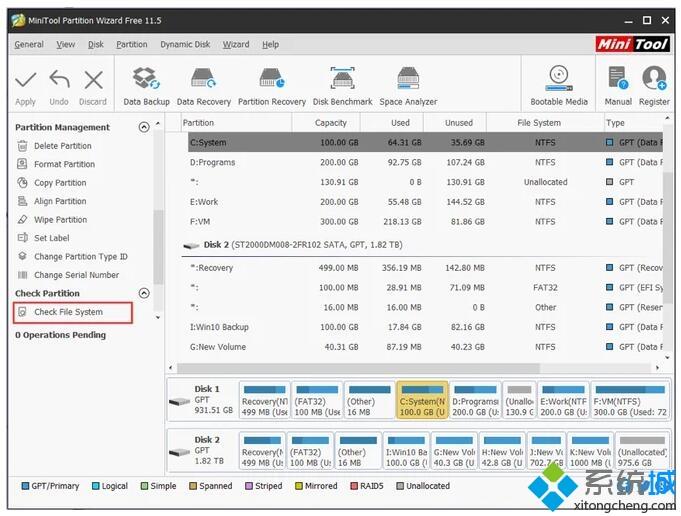
步骤3:选择“检查并修复检测到的错误”选项,然后单击“开始”按钮以执行操作。
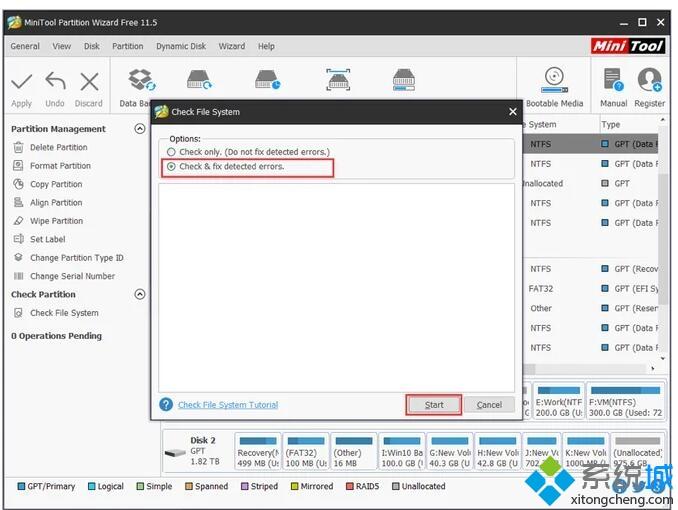
上述就是Win10电脑出现停止代码内存管理错误的详细解决步骤,希望以上教程内容可以帮助到大家。
相关教程:显卡被停用代码43内存管理我告诉你msdn版权声明:以上内容作者已申请原创保护,未经允许不得转载,侵权必究!授权事宜、对本内容有异议或投诉,敬请联系网站管理员,我们将尽快回复您,谢谢合作!










